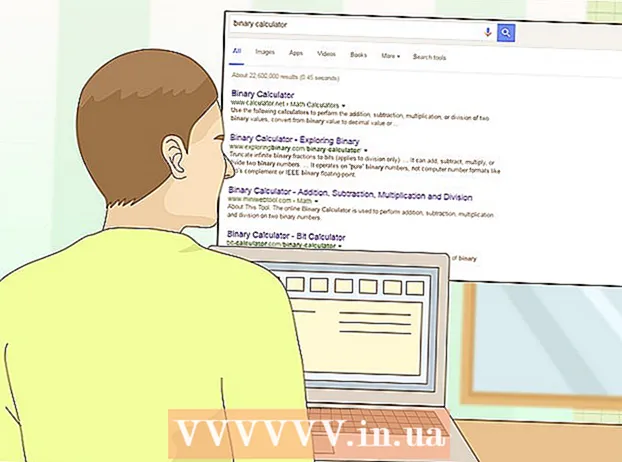विषय
- कदम बढ़ाने के लिए
- विधि 1 की 1: मैक ओएस एक्स में FAT32 के लिए एक बाहरी ड्राइव को स्वरूपित करना
- टिप्स
- नेसेसिटीज़
FAT32 सभी आकृतियों और आकारों के कंप्यूटरों के लिए एक व्यापक रूप से उपयोग की जाने वाली फ़ाइल प्रणाली है। FAT32 के अन्य ज्ञात फ़ाइल सिस्टम पर कई फायदे हैं; लगभग कोई भी ऑपरेटिंग सिस्टम इसे लिखने और पढ़ने में सक्षम है और इसमें उपयोग की आसानी के लिए अंतर्निहित सुरक्षा प्रणाली नहीं है। यद्यपि FAT32 को व्यापक रूप से समर्थन किया जाता है, यह अक्सर अधिकांश मशीनों पर डिफ़ॉल्ट प्रारूप के रूप में सेट नहीं किया जाता है। विंडोज ऑपरेटिंग सिस्टम वाले कंप्यूटर NTFS सिस्टम को मानक के रूप में उपयोग करते हैं, लिनक्स आमतौर पर Ext4 सिस्टम और Apple मशीनें HFS प्लस सिस्टम का उपयोग करते हैं। विभिन्न प्रणालियों के साथ बाहरी ड्राइव का उपयोग करते समय, यह ड्राइव को FAT32 फ़ाइल प्रारूप में प्रारूपित करने का एक फायदा हो सकता है। ड्राइव को प्रारूपित करना एक काफी सरल प्रक्रिया है। यदि आप बाहरी हार्ड ड्राइव खरीदते हैं, तो यह आमतौर पर NTFS स्वरूपित होता है, लेकिन इसे बदलना आसान है। विंडोज एक्सप्लोरर के माध्यम से फ़ॉर्मेट करना सबसे आसान है, लेकिन कमांड प्रॉम्प्ट के माध्यम से भी संभव है। यह थोड़ा अधिक लचीलापन प्रदान करता है, लेकिन त्रुटियों के लिए अधिक जगह भी छोड़ देता है और बहुत अधिक समय लेने वाला होता है। यदि आप अभी भी इस विधि का उपयोग करना चाहते हैं, तो नीचे दिए गए चरणों का पालन करें।
कदम बढ़ाने के लिए
 आप जिस भी डेटा को रखना चाहते हैं उसका बैकअप बना लें। हार्ड ड्राइव को फ़ॉर्मेट करना उस पर मौजूद सभी डेटा को पूरी तरह से हटा देगा। उन फ़ाइलों को स्थानांतरित करें जिन्हें आप किसी अन्य ड्राइव या कंप्यूटर पर रखना चाहते हैं।
आप जिस भी डेटा को रखना चाहते हैं उसका बैकअप बना लें। हार्ड ड्राइव को फ़ॉर्मेट करना उस पर मौजूद सभी डेटा को पूरी तरह से हटा देगा। उन फ़ाइलों को स्थानांतरित करें जिन्हें आप किसी अन्य ड्राइव या कंप्यूटर पर रखना चाहते हैं।  कमांड प्रॉम्प्ट खोलें। "प्रारंभ" कुंजी दबाए रखें और फिर "आर" दबाएं, या "प्रारंभ" बटन पर क्लिक करें, और "रन" चुनें। फिर डायलॉग बॉक्स में "cmd" टाइप करें। इसके बाद कमांड प्रॉम्प्ट विंडो खुलेगी।
कमांड प्रॉम्प्ट खोलें। "प्रारंभ" कुंजी दबाए रखें और फिर "आर" दबाएं, या "प्रारंभ" बटन पर क्लिक करें, और "रन" चुनें। फिर डायलॉग बॉक्स में "cmd" टाइप करें। इसके बाद कमांड प्रॉम्प्ट विंडो खुलेगी।  स्वरूपण के लिए कमांड दर्ज करें। कमांड विंडो में, निम्न कमांड टाइप करें: "स्वरूप / FS: FAT32 X:" अक्षर "X" को बाहरी हार्ड ड्राइव के अक्षर से बदलें (आप इसे विंडोज एक्सप्लोरर के माध्यम से पा सकते हैं)।
स्वरूपण के लिए कमांड दर्ज करें। कमांड विंडो में, निम्न कमांड टाइप करें: "स्वरूप / FS: FAT32 X:" अक्षर "X" को बाहरी हार्ड ड्राइव के अक्षर से बदलें (आप इसे विंडोज एक्सप्लोरर के माध्यम से पा सकते हैं)।  पुष्टि करने के लिए Enter दबाएं। विंडोज आपको चेतावनी देता है कि ड्राइव के सभी डेटा को प्रारूपित करके मिटा दिया जाएगा। यह पुष्टि करने के लिए कि आप आगे बढ़ना चाहते हैं, "Y" टाइप करें। बाहरी ड्राइव को हटाने से पहले प्रारूप के समाप्त होने की प्रतीक्षा करें; इसके लिए आवश्यक समय डिस्क के आकार पर निर्भर करता है।
पुष्टि करने के लिए Enter दबाएं। विंडोज आपको चेतावनी देता है कि ड्राइव के सभी डेटा को प्रारूपित करके मिटा दिया जाएगा। यह पुष्टि करने के लिए कि आप आगे बढ़ना चाहते हैं, "Y" टाइप करें। बाहरी ड्राइव को हटाने से पहले प्रारूप के समाप्त होने की प्रतीक्षा करें; इसके लिए आवश्यक समय डिस्क के आकार पर निर्भर करता है।
विधि 1 की 1: मैक ओएस एक्स में FAT32 के लिए एक बाहरी ड्राइव को स्वरूपित करना
- डिस्क उपयोगिता आवेदन खोलें। खोजक विंडो खोलने से शुरू करें और बाएं फलक में "एप्लिकेशन" पर क्लिक करें। नीचे स्क्रॉल करें जब तक कि आप "डिस्क यूटिलिटी" आइकन न देखें और एप्लिकेशन शुरू करने के लिए उस पर डबल क्लिक करें।
- उस बाहरी हार्ड ड्राइव को चुनें जिसे आप प्रारूपित करना चाहते हैं। बाएं पैनल में, उस पर क्लिक करके इस ड्राइव का चयन करें। फ़ॉर्मेटिंग विकल्पों के साथ एक डायलॉग बॉक्स खोलने के लिए दाएँ फलक में "मिटा" बटन पर क्लिक करें।
- FAT32 में ड्राइव को प्रारूपित करें। अब दिखाई देने वाले ड्रॉप-डाउन मेनू में, "FAT32" चुनें। स्वरूपण शुरू करने के लिए "मिटा" पर क्लिक करें। डिस्क का उपयोग करने या हटाने का प्रयास करने से पहले इस प्रक्रिया को पूरा करने के लिए प्रतीक्षा करें।
टिप्स
- यदि आपको मानक प्रोग्राम के साथ FAT32 के लिए एक बड़ी हार्ड डिस्क को प्रारूपित करने में समस्या हो रही है, तो आप स्विसकेन प्रोग्राम को भी आज़मा सकते हैं जो आपको बड़े संस्करणों को प्रारूपित करने का विकल्प प्रदान करता है।
- ध्यान दें कि डिफ़ॉल्ट रूप से अधिकांश ऑपरेटिंग सिस्टम FAT32 के साथ USB चिपक जाता है। चूंकि कंप्यूटर के बीच तेजी से डेटा साझा करने के लिए यूएसबी स्टिक्स का उपयोग किया जाता है, इसलिए FAT32 सिस्टम इस मामले में सबसे अच्छा है।
नेसेसिटीज़
- संगणक
- बाह्र डेटा संरक्षण इकाई